Web sitenizin güvenli olduğundan emin olmak için bir WordPress güvenlik denetimi yapmak ister misiniz?
WordPress kutudan çıkar çıkmaz çok güvenlidir. Bununla birlikte, web sitenizde bir şeylerin doğru olmadığından şüpheleniyorsanız, web sitenizin güvenli olduğundan emin olmak için tam bir güvenlik denetimi yapmak isteyebilirsiniz.
Bu makalede, sitenizi kapatmadan bir WordPress güvenlik denetimini nasıl kolayca gerçekleştirebileceğinizi göstereceğiz.
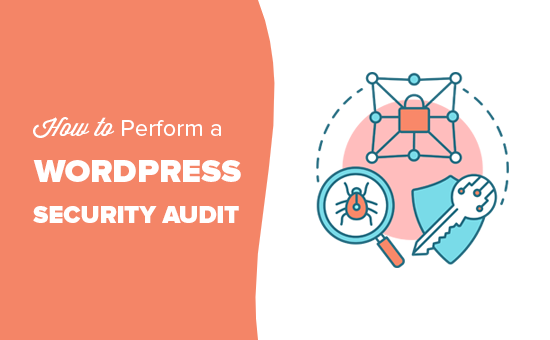
WordPress Güvenlik Denetimi nedir?
WordPress güvenlik denetimi, web sitenizi bir güvenlik ihlali belirtileri açısından kontrol etme sürecidir. Şüpheli etkinlik, kötü amaçlı kod veya performansta alışılmadık bir düşüş aramak için bir WordPress kontrolü gerçekleştirebilirsiniz.
Temel WordPress güvenliği, manuel olarak gerçekleştirebileceğiniz basit adımlar içerir.
Daha kapsamlı bir denetim için, kontrolleri sizin için otomatik olarak gerçekleştirecek bir WordPress güvenlik denetim aracı kullanabilirsiniz.
Web sitenizin güvenliğini değerlendirmek için kullanabileceğiniz çevrimiçi WordPress güvenlik denetim hizmetleri de vardır.
Şüpheli bir şey bulursanız, onu izole edebilir, kaldırabilir ve düzeltebilirsiniz.
WordPress Güvenlik Denetimi Ne Zaman Yapılır?
En az üç ayda bir WordPress güvenlik denetimi yapmalısınız. Bu, her şeyden haberdar olmanıza ve herhangi bir soruna neden olmadan önce güvenlik açıklarını kapatmanıza olanak tanır.
Bununla birlikte, şüpheli bir şey görürseniz, derhal bir güvenlik denetimi yapmalısınız.
Aşağıdakiler, bir güvenlik denetimine ihtiyacınız olabileceğini gösteren işaretlerden bazılarıdır.
Bununla birlikte, web sitenizde bir WordPress güvenlik denetimini kolayca nasıl gerçekleştireceğinize bir göz atalım.
WordPress Güvenlik Denetimi Kontrol Listesi
Aşağıda, web sitenizde temel bir WordPress güvenlik denetimi gerçekleştirmek için atabileceğiniz adımlardan bazıları verilmiştir.
1. Yazılım güncellemeleri
WordPress güncellemeleri, web sitenizin güvenliği ve istikrarı için gerçekten önemlidir. Güvenlik açıklarını düzeltir, yeni özellikler getirir ve performansı artırır.
WordPress çekirdek yazılımınızın, tüm eklentilerinizin ve temalarınızın güncel olduğundan emin olun. Bunu, WordPress yönetici alanı içindeki Dashboard »Güncellemeler sayfasını ziyaret ederek kolayca yapabilirsiniz.
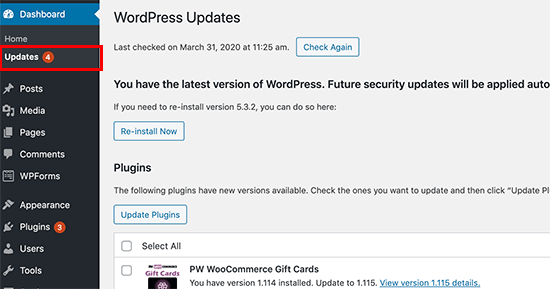
WordPress, herhangi bir güncelleme olup olmadığını arayacak ve ardından yüklemeniz için listeleyecektir. Daha fazla yardıma ihtiyacınız varsa, WordPress’i nasıl doğru bir şekilde güncelleyeceğiniz ve WordPress eklentilerini nasıl doğru şekilde güncelleyeceğinizle ilgili kılavuzlarımıza bakın.
2. Kullanıcı hesaplarını ve şifrelerini kontrol edin
Daha sonra, Kullanıcılar »Tüm Kullanıcılar sayfasını ziyaret ederek WordPress kullanıcı hesaplarını incelemeniz gerekir. Orada olmaması gereken şüpheli kullanıcı hesaplarını arayacaksınız.
Bir çevrimiçi mağaza, üyelik sitesi işletiyorsanız veya çevrimiçi kurslar satıyorsanız, müşterilerinizin oturum açması için kullanıcı hesaplarınız olabilir.
Bununla birlikte, bir blog veya işletme web sitesi çalıştırırsanız, yalnızca kendinizin veya manuel olarak eklediğiniz diğer herhangi bir kullanıcının kullanıcı hesaplarını görmelisiniz.

Şüpheli kullanıcı hesapları görürseniz, onları silmeniz gerekir.
Artık web siteniz kullanıcıların bir hesap oluşturmasını gerektirmiyorsa, Ayarlar »Genel sayfasını ziyaret etmeniz ve ‘Herkes kaydolabilir’ seçeneğinin yanındaki kutunun işaretlenmemiş olduğundan emin olmanız gerekir.
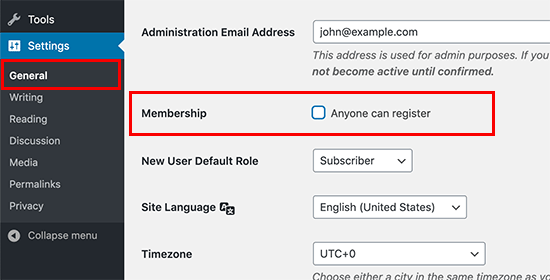
Ek bir önlem olarak, WordPress yönetici şifrenizi değiştirmeniz gerekir. Web sitenizde şifre güvenliğini güçlendirmek için iki faktörlü yetkilendirme eklemenizi önemle tavsiye ederiz.
3. Bir WordPress güvenlik taraması çalıştırın
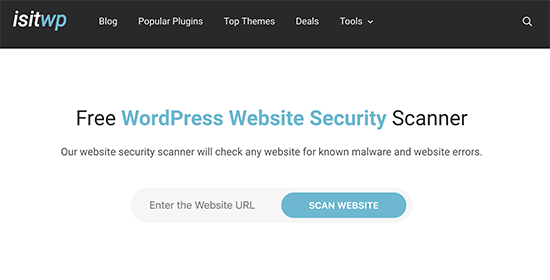
Sonraki adım, web sitenizi güvenlik açıklarına karşı kontrol etmektir. Neyse ki, kötü amaçlı yazılımları kontrol etmek için kullanabileceğiniz birkaç çevrimiçi güvenlik tarayıcısı var.
Web sitenizi kötü amaçlı yazılım ve diğer güvenlik açıklarına karşı kontrol eden IsItWP Güvenlik Tarayıcısını kullanmanızı öneririz.
Bu araçlar iyidir, ancak yalnızca web sitenizin herkese açık sayfalarını tarayabilirler. Bu makalenin ilerleyen kısımlarında daha derin denetimlerin nasıl yapılacağını size göstereceğiz.
4. Web sitenizin analizini kontrol edin
Web sitesi analizi, web sitesi trafiğinizi takip etmenize yardımcı olur. Ayrıca web sitenizin sağlığının oldukça iyi bir göstergesidir.
Web siteniz arama motorları tarafından kara listeye alınmışsa, web sitesi trafiğinizde ani bir düşüş göreceksiniz. Web siteniz yavaşsa veya yanıt vermiyorsa, genel sayfa görünümleriniz de düşecektir.
Web sitenizin trafiğini izlemek için MonsterInsights kullanmanızı öneririz. Yalnızca genel sayfa görünümlerinizi göstermekle kalmaz, aynı zamanda kayıtlı kullanıcıları, WooCommerce müşterilerinizi, form dönüşümlerini ve daha fazlasını izlemek için de kullanabilirsiniz.
5. WordPress yedeklemelerini kontrol edin veya ayarlayın
Henüz yapmadıysanız, hemen bir WordPress yedekleme eklentisi kurmanız gerekir. Bu, herhangi bir terslik olması durumunda her zaman bir yedeklemeye sahip olmanızı sağlar.
Öte yandan, birçok yeni başlayan, kurduktan sonra WordPress yedekleme eklentisini unutur. Bazen yedekleme eklentileri herhangi bir bildirimde bulunmaksızın çalışmayı durdurabilir. Yedekleme eklentinizin hala çalıştığından ve yedekleri kaydettiğinden emin olmak iyi bir fikirdir.
Otomatik Olarak WordPress Güvenlik Denetimi Gerçekleştirin
Yukarıdaki kontrol listesi, bir güvenlik denetiminin en önemli yönlerinden geçmenizi sağlar. Ancak, çok kapsamlı bir süreç değildir, bu da web sitenizin hala savunmasız olabileceği anlamına gelir.
Örneğin, tüm kullanıcı etkinliklerinin, dosya farklılıklarının, şüpheli kodların ve daha fazlasının manuel kaydını tutmak zordur. Güvenlik denetimini otomatikleştirmek ve her şeyin kaydını tutmak için bir eklentiye ihtiyacınız olan yer burasıdır.
Bu işlemi birkaç WordPress güvenlik ve izleme eklentisi yardımıyla otomatikleştirebilirsiniz.
1. WP Etkinlik GünlüğüWP Activity Log, piyasadaki en iyi WordPress aktivite izleme eklentisidir.
Web sitenizdeki tüm kullanıcı etkinliklerini takip etmenizi sağlar. Tüm kullanıcı girişlerini, IP adreslerini ve web sitenizde ne yaptıklarını görüntüleyebilirsiniz.
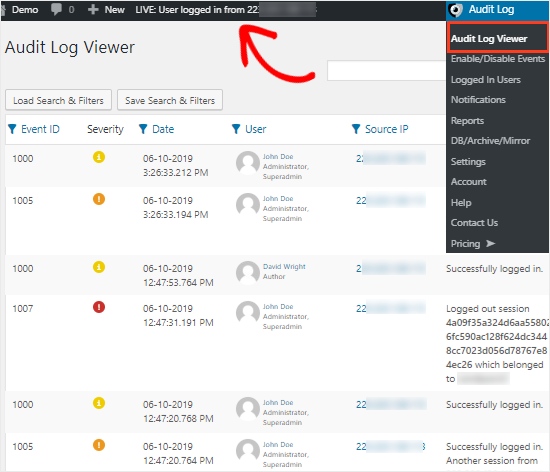
WooCommerce kullanıcılarını, editörlerini, yazarlarını ve web sitenizde hesabı olan diğer üyeleri takip edebilirsiniz.
Ayrıca izlemek istediğiniz olayları açabilir ve izlemek istemediğiniz olayları kapatabilirsiniz.
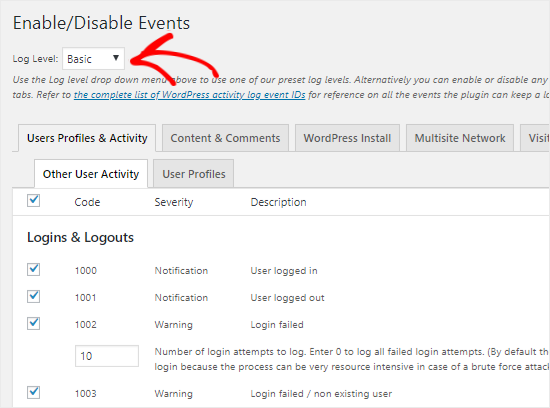
Eklenti ayrıca web sitenize giriş yapan tüm kullanıcıların canlı bir görünümünü de gösterir. Şüpheli bir hesap görürseniz, oturumunu hemen sonlandırabilir ve kilitleyebilirsiniz.
Daha fazla ayrıntı için, WP Etkinlik Günlüğü kullanarak WordPress’te kullanıcı etkinliğinin nasıl izleneceğine ilişkin kılavuzumuza bakın.
2. SucuriSucuri, piyasadaki en iyi WordPress güvenlik duvarı eklentisidir ve aynı zamanda web siteniz için alabileceğiniz en iyi hepsi bir arada WordPress güvenlik çözümüdür.
Şüpheli etkinlikleri web sitenize ulaşmadan bile engelleyerek DDoS saldırılarına karşı gerçek zamanlı koruma sağlar. Bu, sunucunuzdaki yükü kaldırır ve web sitenizin hızını / performansını artırır.
Şüpheli kod için WordPress dosyalarınızı kontrol eden yerleşik bir güvenlik eklentisi ile birlikte gelir. Ayrıca, web sitenizdeki kullanıcı etkinliğine ayrıntılı bir bakış elde edersiniz.
En önemlisi, Sucuri tüm ücretli planlarıyla birlikte ücretsiz olarak kötü amaçlı yazılım temizleme hizmeti sunar. Bu, web siteniz zaten etkilenmiş olsa bile, güvenlik uzmanlarının sizin için temizleyeceği anlamına gelir.
Bu makalenin, web sitenizde bir WordPress güvenlik denetimi gerçekleştirmeyi öğrenmenize yardımcı olacağını umuyoruz. Web sitenizi nasıl koruyacağınıza dair adım adım talimatlar için eksiksiz WordPress güvenlik kılavuzumuzu da görmek isteyebilirsiniz.
